
Messengert használsz? Brutális újítás jött, amelyet sokan gyűlölni fognak, sokan pedig imádni
Olvass tovább...

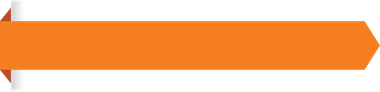
Gyárthatunk álnevet, szűrhetünk, és késleltethetünk levelet is.
A Gmail az egyik leggyakrabban használt levelezőrendszer Magyarországon is, és méltán, hiszen könnyen és egyszerűen kezelhető, áttekinthető és megbízható, ráadásul alapból 15 GB tárhelyet biztosít, amit normál használat mellett elég nehéz túllépni.
Meglepő, milyen kevesen használják a Gmail speciális lehetőségeit, pedig számos olyan funkció érhető el néhány kattintással, ami valóban megkönnyíti az egyszeri felhasználók dolgát. Három ilyen primitív trükköt is bemutatunk, amelyeket – ha eddig nem ismerted – biztosan élvezni fogsz!

Olvass tovább...
A Google-ös e-mail címünkből például álneves címet is készíthetünk, és ezzel jelentősen megkönnyíthetjük a beérkező leveleink szortírozását. A kis.bela@gmail.com cím tulajdonosa jól teszi, ha a különféle szolgáltatóknak a kis.bela+szamla@gmail.com címet adja meg kontaktként.
Miért? Egyrészt azért, mert teljesen szabályos, és valóban működik. Ezen keresztül is azonnal megkapjuk a különféle fizetési értesítéseket a megszokott levelezőrendszerünkbe, az e-mailek szétválogatása azonban sokkal könnyebbé válik, azonnal ki tudjuk szűrni, hogy milyen leveleket kaptunk az egyes szolgáltatóktól, és azokra reagáltunk-e a kellő módon.
Aki sűrűn levelezik, annak biztosan rengeteg olvasatlan e-mailje gyűlik fel az idők során. Ezeket nem árt néha gyorsan átfutni, hogy nem maradt-e köztük fontos, amelyre válaszolnunk kell. Ha pedig nincs ilyen, akkor csoportos kijelölés után azonnal törölhetjük is őket.
Az olvasatlan levelek megtalálásához a „Keresés a levelek között” feliratú boxba kell beírnunk angolul, hogy label:unread, és az Enter megnyomása után már ott is sorakoznak előttünk a felbontatlan küldemények.
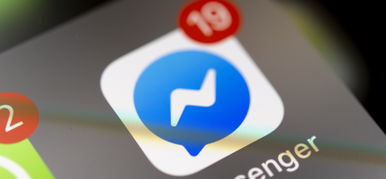
Olvass tovább...
Végezetül a késleltetett levélküldés funkcióját ajánlanánk a figyelmetekbe. Néha előfordulhat, hogy nem azonnal akarunk elküldeni egy e-mailt a címzettnek, és ilyenkor megadhatjuk az indítás napra/percre pontos időpontját.
Írjuk meg a levelet, ám ahelyett, hogy a Küldés gombra kattintanánk, inkább a mellette lévő nyilacskát nyomjuk meg. Ilyenkor jön fel a Küldés ütemezése lehetőség, ahol a dátum és időpont kiválasztásával ügyeskedhetünk.

Olvass tovább...